아이폰 와이파이 비번 알아내기 공유 방법은?

안녕하세요 지디얼입니다.
요즘은 많은 사람들이 이용하고 있는
공공장소나 카페와 같은 시설에서 항상
와이파이를 사용할 수 있는 환경이 주어졌는데요.
다만, 공간이 바뀔 때마다 갤럭시나 아이폰에
와이파이 비번을 입력해 줘야 한다는 불편함이 있습니다.
그래서 오늘은 아이폰 와이파이 비번 알아내기와
함께 공유 방법을 정리해 보도록 하겠습니다.
와이파이 비번 알아내기
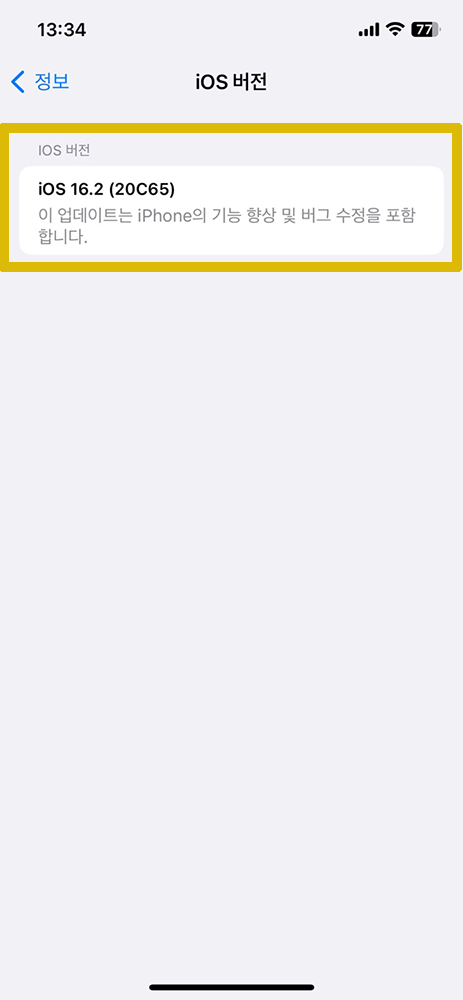
아이폰 와이파이 비번 알아내기에 대한
설명에 앞서 우선 본인의 휴대폰이
IOS 16.0.2버전 이상인지 확인을 해보셔야 하는데요.
확인은 아이폰 설정의 일반 정보에서 할 수 있습니다.
소프트웨어 업데이트가 되어있지 않은 경우
진행이 어려울 수 있다는 점 참고해 주세요.
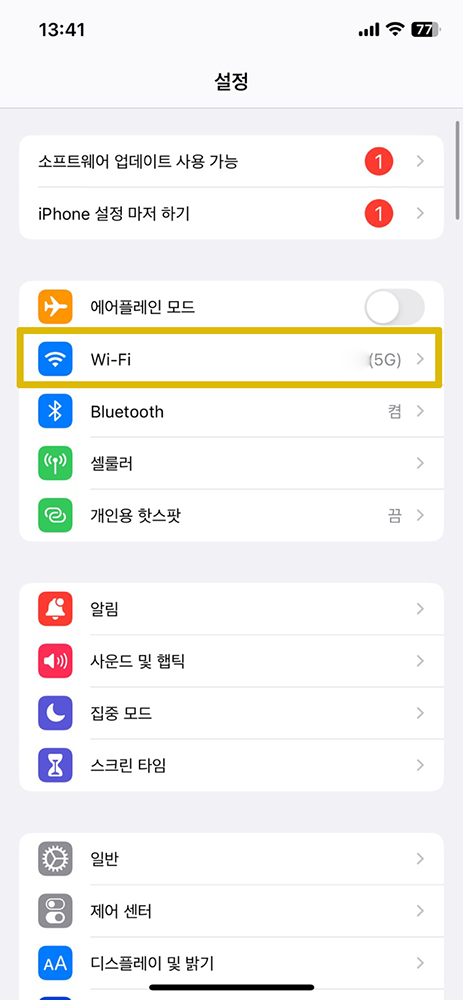
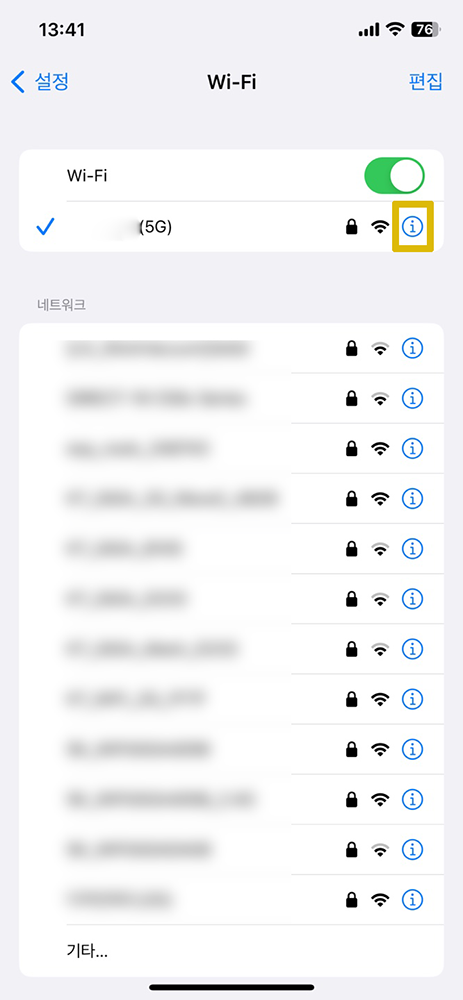
아이폰 설정 탭으로 접속하여
와이파이를 선택해 줍니다.
그럼 내가 사용하고 있는 공유기를
제일 상단 측에서 확인할 수 있어요.
와이파이 비번 알아내기를 위해
오른쪽 파란 느낌표를 눌러주세요.
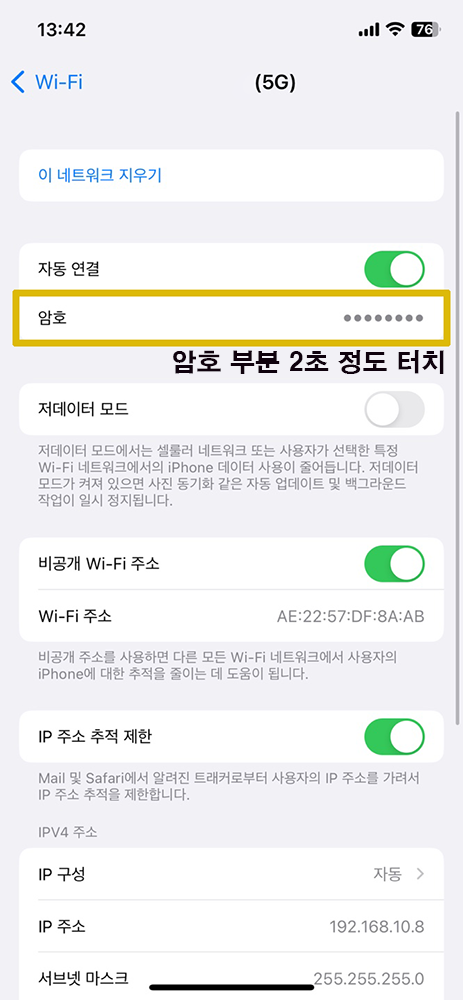
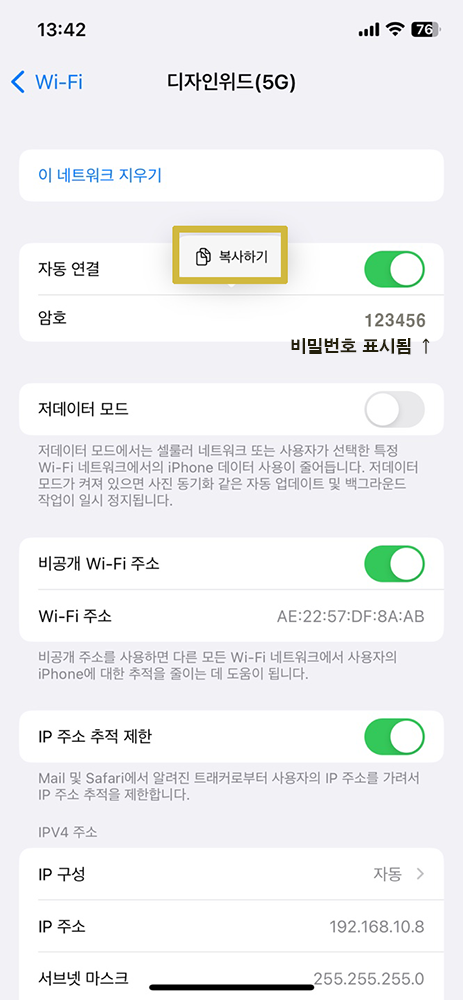
다음 화면에서는 네트워크 지우기를 포함한
여러 가지 상세 항목을 볼 수 있습니다.
현재 비밀번호가 검정 동그라미로 확인이 되는데요.
암호 부분을 2-3초 정도 꾹 누른 뒤
손가락을 떼면 비번이 숫자로 표기가 됩니다.
저는 기기에 암호를 설정해두지 않아서
바로 숫자 표기가 되었는데요.
휴대폰에 페이스 아이디나 비밀번호를 설정하여
사용하는 경우에는 내가 설정한 암호로
인증을 한번 진행해 주셔야 해요.
그 후 이곳에서 바로 복사하기도 진행할 수 있습니다.
와이파이 비번 공유하기
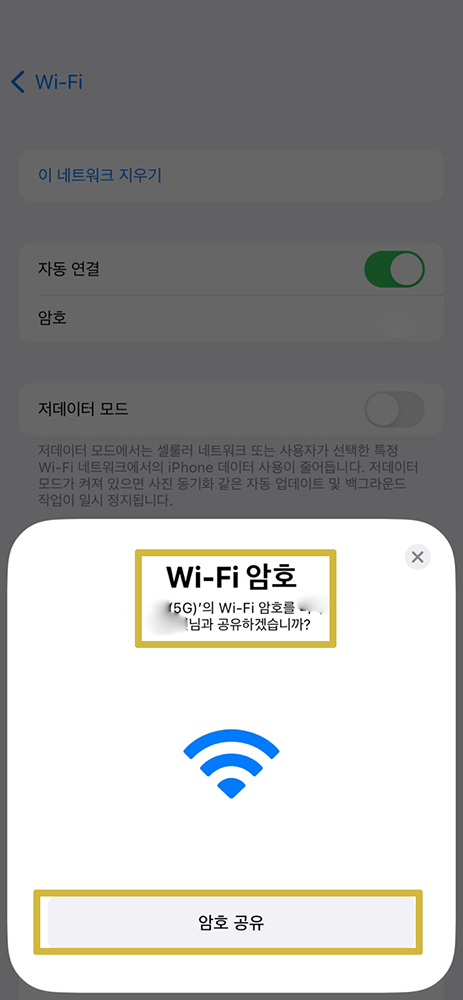
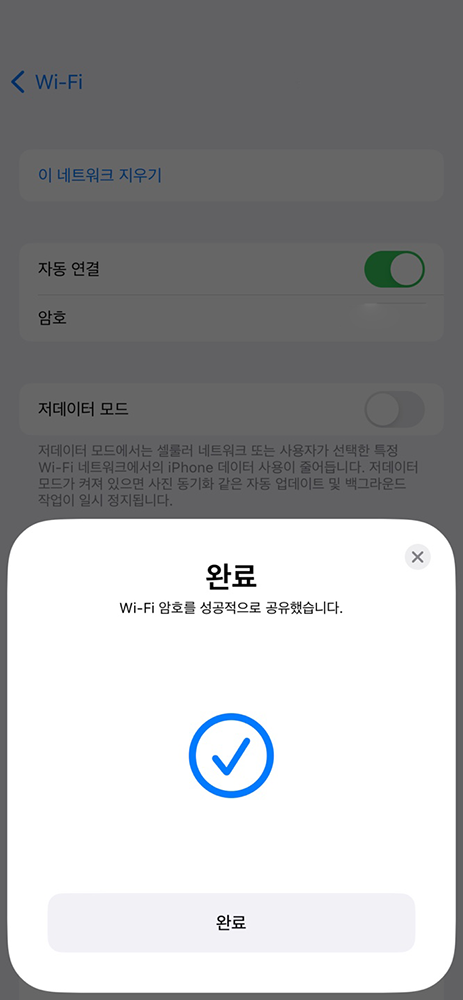
이번에는 아이폰 와이파이 비번 공유하기에
대해서 알아보는 시간을 가져보겠습니다.
모든 사람에게 비밀번호를 공유할 수 있는
갤럭시와는 달리 아이폰은 2가지 요건 중
하나를 충족하는 경우에만 공유가 가능한데요.
첫 번째 조건은 연락처가 휴대폰에
저장이 되어있는 경우이고,
두 번째 조건은 Apple ID로 로그인이
되어 있는 다른 아이폰이 있는 경우입니다.
에어드롭처럼 같은 애플 디바이스끼리만
와이파이 비번 공유가 가능하다는 의미예요.
그래서 만약 다른 운영체제의 핸드폰으로 비번을
공유하고자 한다면 복사를 진행 후 카카오톡이나
문자 등의 방법으로 전달해 주셔야 합니다.
위의 조건이 모두 충족되었다면
본격적으로 진행을 해보겠습니다.
아직 wi-fi 연결이 되지 않은 상태의
아이폰을 A라고 가정하겠습니다.
그리고 와이파이 비번 공유를 해주는
아이폰을 B라고 하겠습니다.
아이폰 와이파이 비번 공유 순서
A 스마트폰의 wi-fi와 블루투스
기능을 모두 활성화해주세요.
단, 핫스팟이 켜져 있으면 안 됩니다.
B는 앞서 설명드린 와이파이 비번 알아내기
경로를 통해 암호를 복사해 주세요.
그럼 자동으로 wi-fi 암호 공유창이 생성됩니다.
여기서 사진에 표시된 버튼을 눌러 진행해 주시면 돼요.
아이폰 와이파이 비번 알아내기 및 공유 방법에
대한 안내를 마쳤습니다.
집이나 회사에서 사용하는 공유기의 비밀번호는
길어서 눈으로 확인하는 것보다는 이미 기등록된
상태의 기기에서 암호를 확인하여 전달받는 것이
더 간편하고 빠를 것 같다고 생각합니다.
오늘은 즐거운 하루 보내세요. 감사합니다.